Microsoft Teams виступає прямим конкурентом Slack і, як заявлено, замінить Skype для бізнесу, ставши головною платформою для комунікації та співпраці як для великих, так і для малих підприємств. Створіть свою організацію в Teams та запросіть колег для ефективної взаємодії, обміну даними та інтеграції робочих процесів.
Створення організації в Microsoft Teams
Перейдіть у веб-переглядачі за адресою teams.microsoft.com і увійдіть, використовуючи свій обліковий запис Microsoft. За відсутності облікового запису, ви можете безкоштовно його створити.
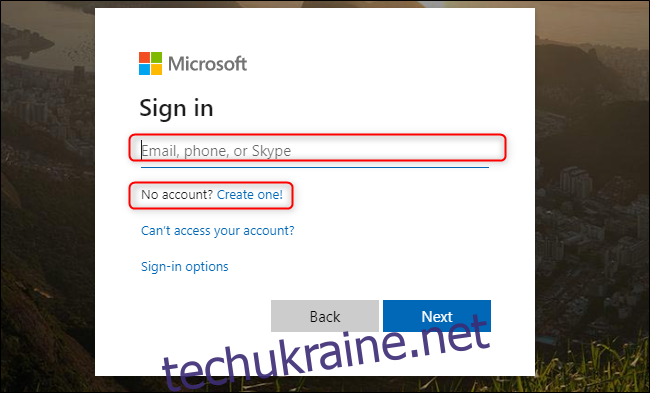
Після авторизації в обліковому записі Microsoft, натисніть “Завантажити програму Windows” для встановлення додатка на пристрої під управлінням Windows, macOS, iOS, Android або Linux.
Веб-версія програми, яка працює в браузері, не надає можливості здійснення дзвінків та організації зустрічей в реальному часі. Проте, доступ до Teams через браузер є швидшим способом. Щоб скористатися Teams у браузері без завантаження програми, оберіть “Використати веб-програму замість цього”.
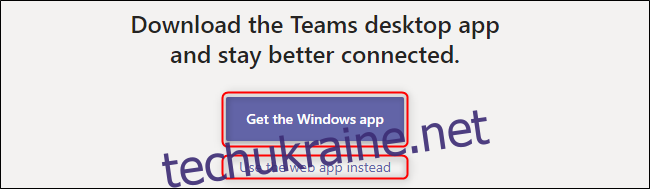
При першому запуску програми Teams на вашому пристрої, вам може знадобитися повторно авторизуватись. Після цього, оберіть “Зареєструватися для Teams”, щоб розпочати налаштування вашої організації.
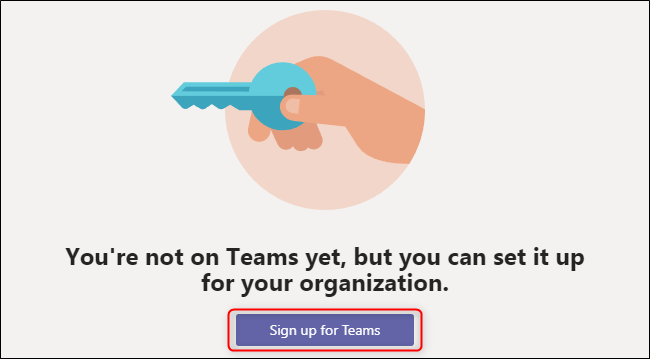
Відкриється сторінка, де можна переглянути повний перелік функцій та порівняти тарифні плани. Teams є безкоштовним, якщо ви не використовуєте його в поєднанні з іншими програмами Microsoft Office 365.
Якщо ви приєднуєтесь до існуючої організації, виберіть “Вже користуєтесь Teams? Увійти”. Після входу в систему, ви зможете вивчати інфраструктуру Teams вашої організації та розпочати спілкування з колегами.
Для створення нової організації натисніть “Зареєструватися безкоштовно”.
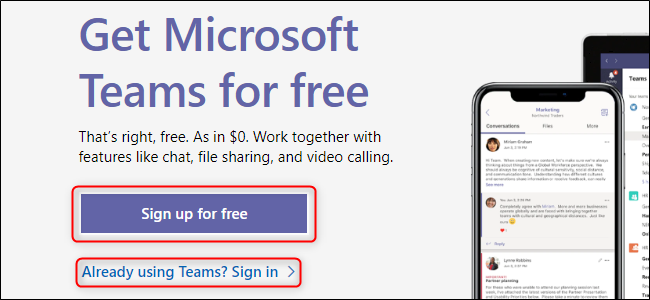
Вкажіть свою електронну адресу та натисніть “Далі”.
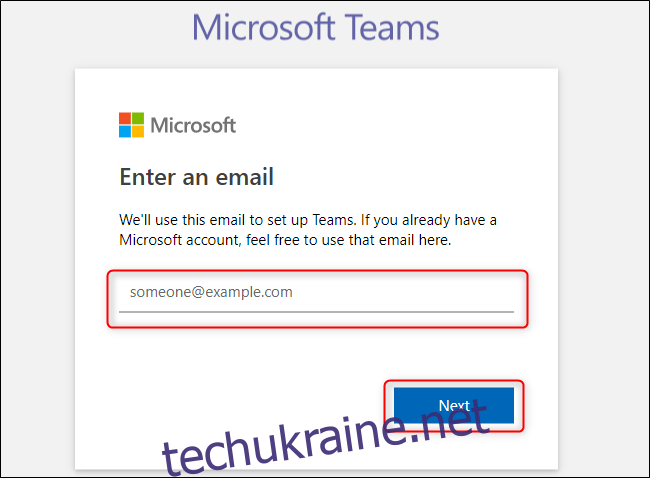
Введіть ваше ім’я, прізвище, а також назву вашої компанії чи організації. Після заповнення полів, натисніть “Налаштувати Teams”.
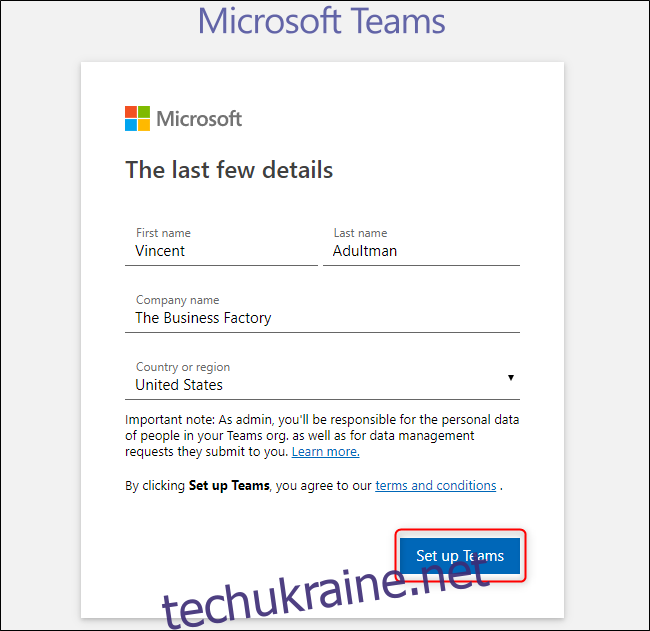
Якщо назва вашої організації ще не зайнята, Teams розпочне її створення та відкриє веб-програму. При першому вході в Teams вас попросять ввести ім’я та додати зображення (обидва ці кроки є необов’язковими), після чого проведуть екскурсію інтерфейсом та функціями.
Запрошення учасників до вашої організації в Microsoft Teams
Ви отримаєте електронного листа з посиланням, яке можна надіслати колегам для запрошення до вашої нової організації Teams. Також Teams запропонує вам це посилання при першому вході.
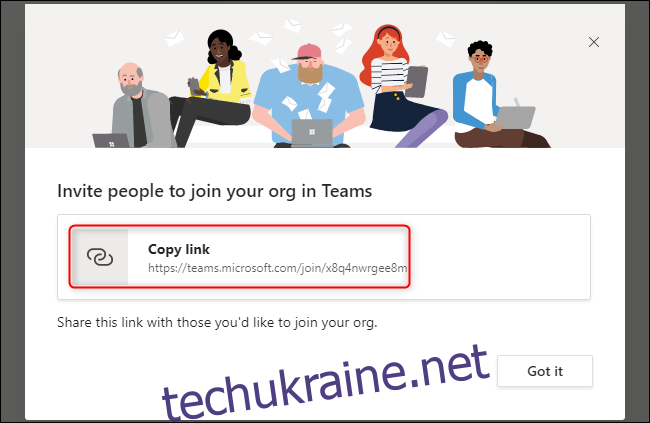
Ви завжди можете запросити нових людей до організації за допомогою програми Teams. Оберіть вкладку “Команди” зліва, а потім натисніть “Запросити людей”.
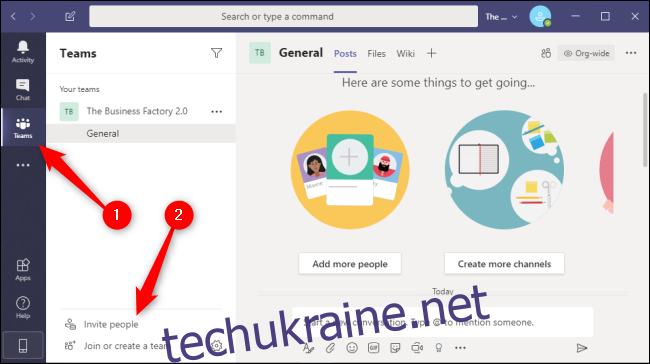
У цьому меню можна скопіювати посилання-запрошення, запросити контактів безпосередньо зі списку електронної пошти або надіслати запрошення на різні адреси електронної пошти. Запрошені користувачі не обов’язково повинні мати обліковий запис Microsoft, але їм буде запропоновано його створити, використовуючи їхні адреси електронної пошти.
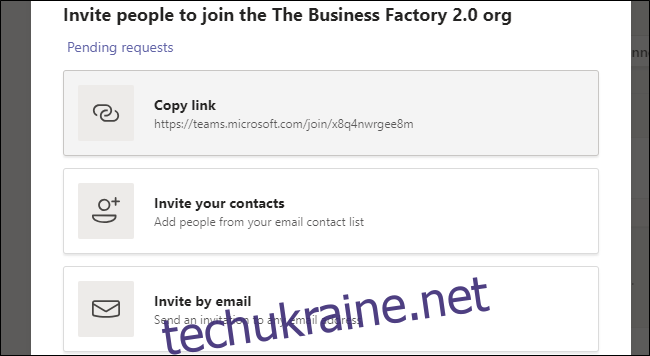
Ваші запрошені отримають лист, подібний до показаного нижче. Для приєднання до організації, вашим колегам потрібно натиснути “Приєднатися до команд” у цьому листі. Також можна натиснути кнопки “iOS” та “Android” для встановлення мобільного додатка на відповідний пристрій.
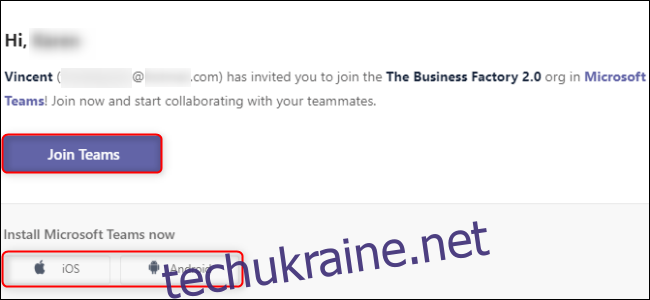
Тепер ви та ваші колеги можете ефективно співпрацювати віддалено за допомогою цієї організації в Microsoft Teams. Ви можете покращити комунікацію, створивши нові команди у вашій організації, інтегрувавши Teams з Office 365 та надаючи доступ до екрану, файлів чи улюблених зображень котів.